مواد جي جدول
ڇا توھان سکڻ چاھيو ٿا ڪيئن ڪھڙيءَ ريت Excel ۾ نالن کي ڦيرايو ڪجھ دلچسپ فارمولن سان؟ هي مضمون توهان لاء آهي. هتي اسان بحث ڪيو آهي 5 آسان ۽ ڪارائتو طريقا ايڪسل ۾ نالن کي ريورس ڪرڻ لاءِ.
Practice Workbook ڊائون لوڊ ڪريو
هيٺ ڏنل مشق ورڪ بڪ ڊائون لوڊ ڪريو. اهو توهان کي موضوع کي وڌيڪ واضح طور تي سمجهڻ ۾ مدد ڏيندو.
Reversing Names.xlsm
5 طريقا ايڪسل ۾ نالا ريورس ڪرڻ جا
هتي ، اسان وٽ ھڪڙي ڪمپني جي ڪجھ ملازمن جي مڪمل نالو جي ھڪڙي فهرست آھي. هاڻي، اسان توهان جي گهربل آرڊرن جي مطابق ملازمن جي نالن کي تبديل ڪرڻ جي طريقيڪار جو مظاهرو ڪنداسين.

ذڪر نه ڪرڻ گهرجي ته اسان استعمال ڪيو آهي Microsoft Excel 365 هن آرٽيڪل کي ٺاهڻ لاءِ، پر توهان پنهنجي سهولت لاءِ ڪو ٻيو نسخو استعمال ڪري سگهو ٿا.
1. فليش فل فيچر کي استعمال ڪندي ايڪسل ۾ نالا واپس آڻڻ لاءِ
شروع ۾، اسان استعمال ڪري سگهون ٿا Excel Flash Fill خاصيت Excel ۾ نالن کي ريورس ڪرڻ لاءِ.

مڪمل نالو کي ريورس ڪرڻ لاءِ، ھيٺ ڏنل قدمن تي عمل ڪريو.
📌 قدم:
- سڀ کان پهريان، پهريون نالو لکو پنهنجي گهربل ترتيب ۾ جيئن هيٺ ڏيکاريل اسڪرين شاٽ ۾.
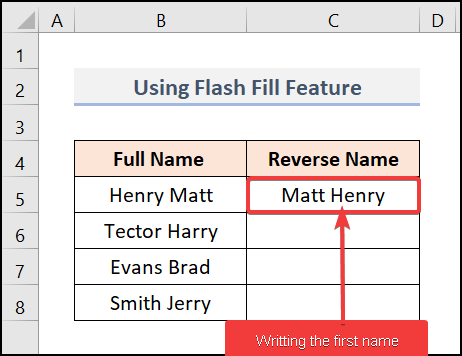
- پوءِ ٻيو نالو ڪالمن جو پھريون سيل چونڊيو ۽ گھر ٽئب تي وڃو >> Fill ڊراپ ڊائون >> Flash Fill .

- اڳيون، سيل تي ڪلڪ ڪريو C5 ۽ پوءِ ھيٺ ڇڪيو Fill Handle اوزار ٻين لاءِسيلز.
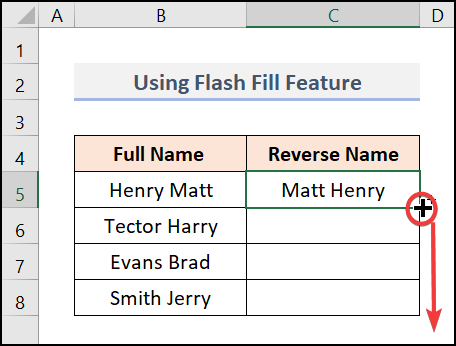
- ان کان پوء، جيڪڏهن ڏيکاريل نتيجو توهان جي گهربل آهي، پوء شڪل ۾ ڏيکاريل آئڪن تي ڪلڪ ڪريو ۽ چونڊيو قبول ڪريو. تجويزون .

تنهنڪري، توهان ڏسندا ته ڏنل نالا رد ڪيا ويا آهن. ھي آھي ايڪسل ۾ نالن کي ريورس ڪرڻ جو طريقو.
2. ايڪسل ۾ نالن کي ريورس ڪرڻ لاءِ MID، SEARCH ۽ LEN فنڪشن لاڳو ڪرڻ
ھن طريقي ۾، اسان MID<جو ميلاپ استعمال ڪريون ٿا. 2>، SEARCH ، ۽ LEN نالن کي ريورس ڪرڻ لاءِ فنڪشن.
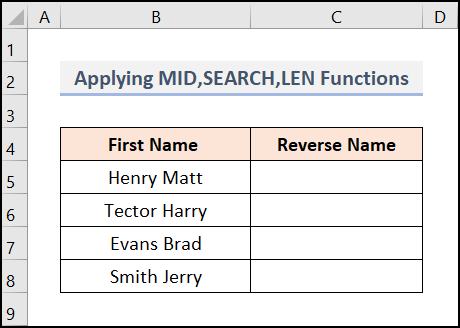
📌 مرحلا:
14>توهان ان کي فنڪشن باڪس تي پڻ لکي سگهو ٿا.
هتي، B5 آهي پهريون نالو ملازمت جو.
فارمولا بريڪ ڊائون:
- LEN(B5) → بنجي ٿو
- LEN(“هينري ميٽ”) → LEN فنڪشن اکرن جي ڊگھائي جو تعين ڪري ٿو
- آئوٽ پُٽ → 10
- SEARCH(” “,B5) → بنجي ٿو
- ڳولا( ”“،“هينري ميٽ“) → ڳولها فنڪشن لکڻ ۾ خلا جي پوزيشن ڳولي ٿو هينري ميٽ
- آئوٽ پُٽ → 6
- ڳولا(” “,B5)+1 → بنجي ٿو
- 6+1 → 7
- B5&” "&B5 → بنجي ٿو
- "هينري ميٽ"&" “&“هينري ميٽ” → The Ampersand Operator ٻن نصوص کي شامل ڪندو هينري ميٽ
- آئوٽ پُٽ → ”هينري ميٽ هينري ميٽ“
- MID(B5&""&B5,SEARCH( ” “,B5)+1,LEN(B5)) → بنجي ٿو
- MID(“هينري ميٽ هينري ميٽ”,7,10) → هتي، 7 آهي شروعاتي نمبر اکرن جو ۽ 10 آهي ڪل نمبر اکرن جو جنهن کي اسين MID فنڪشن استعمال ڪندي ڪڍنداسين. متن مان “هينري ميٽ هينري ميٽ” .
- آئوٽ پُٽ → ميٽ هينري
- MID(“هينري ميٽ هينري ميٽ”,7,10) → هتي، 7 آهي شروعاتي نمبر اکرن جو ۽ 10 آهي ڪل نمبر اکرن جو جنهن کي اسين MID فنڪشن استعمال ڪندي ڪڍنداسين. متن مان “هينري ميٽ هينري ميٽ” .
- "هينري ميٽ"&" “&“هينري ميٽ” → The Ampersand Operator ٻن نصوص کي شامل ڪندو هينري ميٽ
- ڳولا( ”“،“هينري ميٽ“) → ڳولها فنڪشن لکڻ ۾ خلا جي پوزيشن ڳولي ٿو هينري ميٽ
- LEN(“هينري ميٽ”) → LEN فنڪشن اکرن جي ڊگھائي جو تعين ڪري ٿو

- فنڪشن لکڻ کان پوءِ ENTER دٻايو ۽ توهان کي نتيجو ملندو.
- استعمال ڪريو فل هينڊل ٻين سيلن لاءِ ۽ هي نالا فلپ ڪندو.

ان کان پوءِ، توھان کي ھيٺ ڏنل نتيجو ملندو.
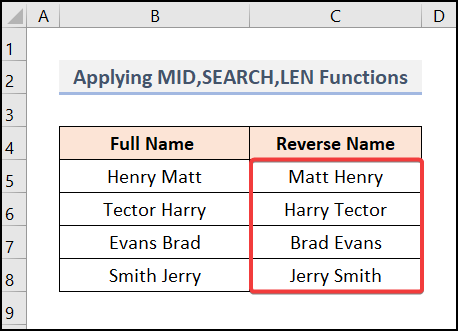
3. ايڪسل ۾ ڪاما سان نالا ڦيرائڻ
ڪڏهن ڪڏهن توهان جي ڊيٽا سيٽ جا نالا ڪاما سان الڳ ڪيا ويندا آهن. جيڪڏھن توھان ان کي مٽائڻ چاھيو ٿا ته ھيٺ ڏنل قدمن تي عمل ڪريو.

📌 مرحلا:
- سيل منتخب ڪريو C5 ۽ ھيٺ ڏنل ڪمن کي لکو.
=MID(B5&""&B5,SEARCH(",",B5) +2,LEN(B5)-1)
هتي، B5 آهي پهريون نالو ملازمت جو.
فارمولا بريڪ ڊائون:
14>- LEN((“هينري، Matt”)-1) → LEN فنڪشن اکرن جي ڊگھائي کي طئي ڪري ٿو
- آئوٽ پُٽ → 10
- ڳولا(“,“,B5) → بنجي ٿو
- ڳولا(“,”,“هينري,Matt”) → SEARCH فنڪشن لکڻ ۾ خلا جي پوزيشن ڳولي ٿو هينري ميٽ
- آئوٽ پُٽ → 6
- ڳولا(” “,B5)+2 → بنجي ٿو
- 6+2 → 8
- B5&” "&B5 → بنجي ٿو
- "هينري، ميٽ"&" "&"هينري، ميٽ" → ايمپرسينڊ آپريٽر ٻن نصوص کي شامل ڪندو هينري ميٽ 14>
- آئوٽ → "هينري، ميٽ هينري، ميٽ"
- ڳولا(“,”,“هينري,Matt”) → SEARCH فنڪشن لکڻ ۾ خلا جي پوزيشن ڳولي ٿو هينري ميٽ
- =MID(B5&""&B5,SEARCH(",",B5)+2,LEN(B5)-1)→ بنجي ٿو
- MID(“هينري، Matt Henry, Matt”,8,10) → هتي، 8 آهي شروعاتي نمبر ڪردارن جو ۽ 10 آکرن جو مجموعي نمبر آهي جنهن کي اسين استعمال ڪندي ڪڍنداسين MID فنڪشن ٽيڪسٽ مان “هينري، ميٽ هينري، ميٽ” .
- آئوٽ پُٽ → ميٽ هينري
- MID(“هينري، Matt Henry, Matt”,8,10) → هتي، 8 آهي شروعاتي نمبر ڪردارن جو ۽ 10 آکرن جو مجموعي نمبر آهي جنهن کي اسين استعمال ڪندي ڪڍنداسين MID فنڪشن ٽيڪسٽ مان “هينري، ميٽ هينري، ميٽ” .

- اڳيون، دٻايو ENTER فنڪشن لکڻ کان پوءِ.
- آخر ۾، استعمال ڪريو Fill Handle for ٻيا سيلز ۽ هي توهان جا نالا مٽائي ڇڏيندو.
-

ان کان پوءِ، هيٺيون نتيجا ظاهر ٿيندا وڃڻ وارو نالو ڪالمن ۾.
29>
ملندڙ پڙهڻ
- ايڪسل ۾ ڪالمن ڏانهن ٽيڪسٽ ڪيئن ريورس ڪجي (6 آسان طريقا)
- ڪيئن ڪجي ايڪسل ۾ ايڪس ايڪسس کي ريورس ڪجي (4 تڪڙا ٽرڪس) <16
- Reverse Legend Order of Stacked Bar Chart in Excel (جلدي سانمرحلا)
- ڪيئن ريورس آف آرڊر آف ڪالمن کي عمودي طور تي ايڪسل ۾ (3 طريقا)
- ڪيئن ريورس ڪجي آرڊر آف ورڪ شيٽس ايڪسل ۾ (3) آسان طريقا)
4. ڪاما کان سواءِ Excel ۾ نالا فلپ ڪرڻ
جيڪڏهن توهان جي ڊيٽا سيٽ ۾ ڪاما کان سواءِ نالا آهن پر توهان ان کي ڪاما سان فلپ ڪرڻ چاهيو ٿا ته پوءِ ان کي فالو ڪريو قدم.
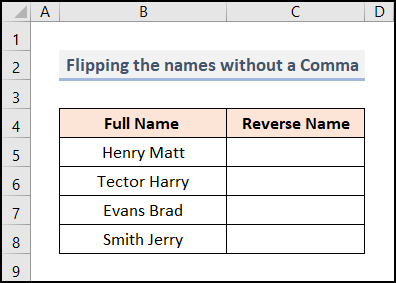
📌 مرحلا:
14>15> پھريون، سيل کي منتخب ڪريو C5۽ لکو. هيٺ ڏنل ڪمن کي بيان ڪيو ويو آهي =MID(B5&”, “&B5,SEARCH(” “,B5)+1,LEN(B5)+1)هتي، B5 آهي پهريون نالو ملازمت جو.
7>فارمولا بريڪ ڊائون :
- LEN(B5)+1 → بنجي ٿو
- LEN(("هينري ميٽ")+1) → The LEN فنڪشن اکرن جي ڊگھائي کي طئي ڪري ٿو
- آئوٽ پٽ → 11 16>
- SEARCH(“, “,B5)+1 → بنجي ٿو
- SEARCH((“, “, “Henry Matt”)+1) → SEARCH فنڪشن لکڻ ۾ خلا جي پوزيشن ڳولي ٿو هينري ميٽ
- آئوٽ پُٽ → 6+1→7
- B5&", "&am p;B5 → بنجي ٿو
- “هينري ميٽ”&”,”&“هينري ميٽ
- آئوٽ پُٽ → ”هينري ميٽ، هينري ميٽ“
- =MID(B5&""&B5, SEARCH(“,”,B5)+2,LEN(B5)-1)→ بنجي ٿو
- MID(“هينري ميٽ، هينري ميٽ”,7,11) → هتي، 7 آهي شروعاتي نمبر اکرن جو ۽ 11 آهي مجموعي نمبر اکرن جو جن کي اسان استعمال ڪندي ڪڍنداسين MID فنڪشن ٽيڪسٽ مان “هينري ميٽ، هينري ميٽ” .
- آئوٽ پُٽ → ميٽ، هينري
- MID(“هينري ميٽ، هينري ميٽ”,7,11) → هتي، 7 آهي شروعاتي نمبر اکرن جو ۽ 11 آهي مجموعي نمبر اکرن جو جن کي اسان استعمال ڪندي ڪڍنداسين MID فنڪشن ٽيڪسٽ مان “هينري ميٽ، هينري ميٽ” .
- “هينري ميٽ”&”,”&“هينري ميٽ
- SEARCH((“, “, “Henry Matt”)+1) → SEARCH فنڪشن لکڻ ۾ خلا جي پوزيشن ڳولي ٿو هينري ميٽ
- LEN(("هينري ميٽ")+1) → The LEN فنڪشن اکرن جي ڊگھائي کي طئي ڪري ٿو
31>
14> 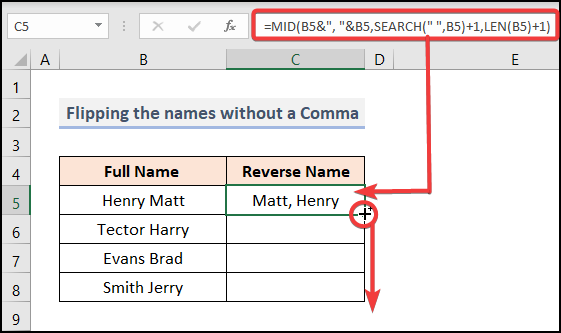
آخرڪار، توھان کي ھيٺ ڏنل نتيجو ملندو.

5. Excel VBA استعمال ڪندي نالن کي تبديل ڪرڻ
آخر ۾، اسان پڻ استعمال ڪندي نالو واپس آڻي سگھون ٿا. VBA ڪوڊ، Microsoft Excel ۽ ٻين آفيس ٽولز لاءِ پروگرامنگ ٻولي.

📌 مرحلا:<2
14>15>وڃو ڊولپر ٽئب >> Visual Basic اختيار . 
- داخل ڪريو ٽيب تي ڪلڪ ڪريو ۽ پوءِ منتخب ڪريو ماڊيول

بعد ۾، ماڊيول 1 ٺاهيو ويندو جتي اسان پنهنجو ڪوڊ داخل ڪنداسين.
0>37> 14>15>هيٺ ڏنل لکو VBA ٺاهيل ماڊل جي اندر ڪوڊ8912 Here, name_flip is the sub-procedure name. We have declared rng, wrk_rng as Range, sym as String.

- اڳتي هلي، ڪوڊ کي هلايو F5 بٽن کي دٻايو ۽ هڪ ان پٽ باڪس ظاهر ٿيندو. .
- سڀني سيلز کي منتخب ڪريو جن کي توھان ريورس ڪرڻ چاھيو ٿا (هتي، $B$5:$B$8 اسان جي چونڊيل رينج آھي) ۽ دٻايو OK .


- 15>ان جي نتيجي ۾ توهان کي پنهنجو نتيجو ملندو.

وڌيڪ پڙهو: 1>ايڪسل ۾ اسٽرنگ کي ڪيئن ريورس ڪجي (3 مناسب طريقا)
مشق سيڪشن
اسان مهيا ڪيو آهي هڪ مشق سيڪشن هر شيٽ تي ساڄي پاسي توهان جي مشق لاءِ. مهرباني ڪري اهو پنهنجو پاڻ ڪريو.
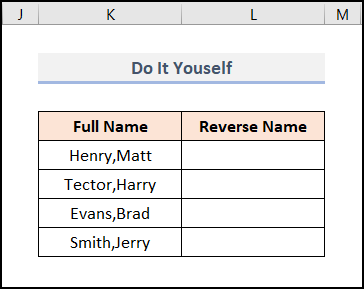
نتيجو
تنهنڪري، هي آهن ڪجهه آسان طريقا Excel ۾ نالا واپس آڻڻ . مهرباني ڪري اسان کي ٻڌايو ته تبصري سيڪشن ۾ جيڪڏهن توهان وٽ ڪي سوال يا تجويزون آهن. توھان جي بھتر سمجھڻ لاءِ مھرباني ڪري ڊائون لوڊ ڪريو مشق شيٽ. اسان جي ويب سائيٽ تي وڃو Exceldemy مختلف قسمن جا ايڪسل طريقا ڳولڻ لاءِ. هن آرٽيڪل پڙهڻ ۾ توهان جي صبر جي مهرباني.

